راهاندازی بارکدخوان¶
برای انتخاب و نصب بارکدخوان سازگار با برنامههای انبار و بارکد سازمانیار از این راهنما استفاده کنید.

انواع اسکنر¶
قبل از راهاندازی بارکدخوان، مهم است که تعیین کنید کدام نوع اسکنر به بهترین نحو نیازهای کسبوکار را برآورده میکند. سه نوع اصلی اسکنر وجود دارد که میتوان در سازمانیار استفاده کرد، هر کدام با مزایا و موارد استفاده خاص خود:
اسکنرهای USB به کامپیوتر متصل میشوند و برای کسبوکارهایی مناسب هستند که محصولات را در یک مکان ثابت اسکن میکنند، مانند صندوق فروشگاه مواد غذایی.
اسکنرهای بلوتوث با گوشی هوشمند یا تبلت جفت میشوند و آنها را به گزینهای مقرونبهصرفه و قابل حمل برای بارکدخوان تبدیل میکنند. در این سناریو، سازمانیار روی گوشی هوشمند نصب میشود و به اپراتورهای انبار اجازه میدهد عملیات را انجام داده و موجودی را مستقیماً از طریق دستگاههای تلفن همراه خود بررسی کنند.
اسکنرهای کامپیوتر همراه دستگاههای تلفن همراه با بارکدخوان داخلی هستند.
مهم
در صورت استفاده از اسکنر USB، اطمینان حاصل کنید که اسکنر با طرحبندی صفحه کلید کامپیوتر سازگار است.
در صورت استفاده از اسکنر کامپیوتر همراه، اطمینان حاصل کنید که دستگاه میتواند اپلیکیشن موبایل اودوو را به درستی اجرا کند. مدلهای اخیر که از سیستم عامل اندروید با مرورگر گوگل کروم یا سیستم عامل ویندوز با مایکروسافت اج استفاده میکنند، باید کار کنند. با این حال، به دلیل تنوع مدلها و پیکربندیهای موجود، تست ضروری است.
همچنین ملاحظه نمائید
پیکربندی¶
به هنگام نصب بارکدخوان، حتماً به درستی پیکربندیها را دنبال کنید تا اسکنر بتواند به درستی بارکدها را به همراه سازمانیار تفسیر کند.
چیدمان صفحه کلید¶
به هنگام استفاده از بارکدخوان USB ابتدا چیدمان صفحه کلید آن را با چیدمان صفحه کلید سیستم عامل بررسی کنید تا از ترجمه درست کاراکترها مطمئن شوید. معمولاً روش اسکن باید از کیبورد USB (HID) پشتیبانی کند و زبان آن مطابق با صفحه کلید مورد استفاده تنظیم شده باشد.
برای پیکربندی چیدمان کیبورد اسکنر زبرا، در راهنمای اسکنر بارکد تنظیمات کیبورد را برای زبان مورد نظر اسکن کنید.

چند نمونه تنظیمات کیبورد در راهنمای کاربر اسکنر زبرا.¶
تعویض سطر خودکار¶
سازمانیار در حالت پیشفرض 100 میلی ثانیه بین اسکنهای متوالی وقفه دارد تا از اسکن دوگانه و تصادفی جلوگیری شود. برای همگامسازی با بارکدخوان، میتوانید برای هر اسکن کاراکتر تعویض سطر تعریف کنید (مشابه کاراکتری مانند Enter در کیبورد). سازمانیار این کاراکتر را انتهای داده بارکد تلقی میکند؛ به عبارت دیگر، اسکن را پذیرش کرده و منتظر پذیرش بعدی میماند.
معمولاً در اسکنر کاراکتر تعویض سطر به صورت پیشفرض اغریف شده است. با اسکن بارکد مربوطه در راهنمای بارکد از تنظیم بودن آن اطمینان حاصل کنید (بارکدی که معمولاً با نام CR suffix ON یا Apply Enter for suffix در راهنما قرار میگیرد).
اسکنر زبرا¶
اگر از اسکنر زبرا استفاده میکنند، از پیکربندی درست کلیدزنی اطمینان حاصل کنید تا از بروز خطا جلوگیری شود.
از صفحه اصلی اسکنر Zebra شروع کنید و اپلیکیشن DataWedge را انتخاب کنید (این اپلیکیشن با آیکون (بارکد آبی روشن) نمایش داده میشود).
در صفحه پروفایلهای DataWedge، گزینه پروفایل را برای دسترسی به تنظیمات اسکنر Zebra انتخاب کنید.
هشدار
استفاده از پروفایل "DWDemo" توصیه نمیشود، زیرا در همه شرایط به درستی کار نمیکند.
در عوض، توصیه میشود یک پروفایل شخصی جدید ایجاد کنید. پس از ایجاد پروفایل جدید، اپلیکیشن Odoo Mobile و اپلیکیشن Google Chrome را در اپلیکیشنهای مرتبط در صفحه اصلی اسکنر اضافه کنید.
پس از انتخاب پروفایل، به پایین صفحه بروید تا گزینه خروجی صفحه کلید را پیدا کنید و مطمئن شوید که گزینه فعال/غیرفعالسازیخروجی کلید فعال است.
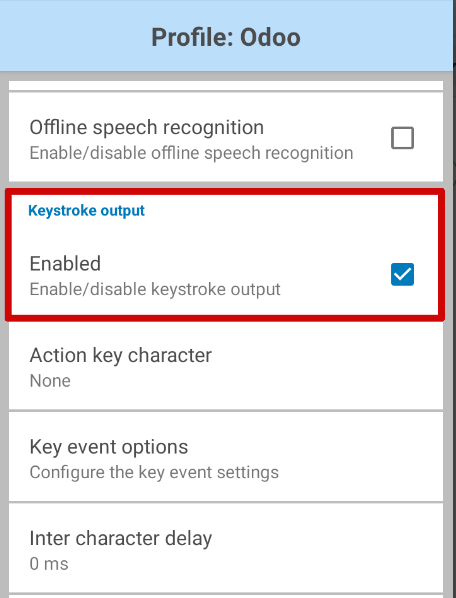
پس از فعال شدن این گزینه، به صفحه گزینههای پروفایل بازگردید و به بخش خروجی کلید بروید. سپس، زیرمنوی گزینههای رویداد کلید را باز کنید. در بخش کاراکترها، اطمینان حاصل کنید که گزینه ارسال کاراکترها به عنوان رویداد انتخاب شده است.
مهم
گزینه ارسال کاراکترها به عنوان رویداد باید در اسکنر Zebra انتخاب شده باشد، در غیر این صورت سازمانیار نمیتواند بارکدهای اسکن شده را تشخیص دهد.
پس از انجام تمام این مراحل، یک اسکن آزمایشی انجام دهید تا مطمئن شوید اسکنر Zebra به درستی و مطابق انتظار کار میکند.
اسکنر کامپیوتر همراه Honeywell¶
هنگام استفاده از اسکنرهای Honeywell، دستورالعملهای زیر را دنبال کنید تا اطمینان حاصل کنید که بارکدها در سازمانیار قابل اسکن هستند.
از صفحه اصلی اسکنر Honeywell شروع کنید و تنظیمات را که با آیکون ⚙️ (چرخدنده) نمایش داده میشود، انتخاب کنید. سپس، روی تنظیمات Honeywell و سپس اسکن کلیک کنید.
از اینجا، روی اسکنر داخلی و سپس پروفایل پیشفرض کلیک کنید. از لیست گزینههای باز شده، تنظیمات پردازش داده را انتخاب کنید.
تنظیمات پردازش داده نحوه پردازش دادههای بارکد توسط کامپیوتر را مشخص میکند. روش Wedge را پیدا کنید. به طور پیشفرض، این گزینه روی استاندارد تنظیم شده است.

تنظیم روش Wedge را به صفحه کلید تغییر دهید.
پس از تکمیل مراحل، یک اسکن آزمایشی انجام دهید تا بررسی کنید اسکنر Honeywell مطابق انتظار کار میکند.
اسکنر کامپیوتر همراه Cipherlab¶
هنگام استفاده از اسکنرهای Cipherlab، دستورالعملهای زیر را دنبال کنید تا اطمینان حاصل کنید که بارکدها در سازمانیار قابل اسکن هستند.
از صفحه اصلی اسکنر Cipherlab شروع کنید و به بروید. سپس، روی اپلیکیشن ReaderConfig که با آیکون ⚙️ (چرخدنده) نارنجی روی آیکون آبی (بارکد) نمایش داده میشود، کلیک کنید.
سپس، پروفایل پیشفرض را انتخاب کنید یا در صورت نیاز، پروفایل جدیدی ایجاد کنید.
در بخش تنظیمات عمومی، روی خروجی داده و سپس شبیهسازی صفحه کلید کلیک کنید.

به طور پیشفرض، روش ورودی در بخش شبیهسازی صفحه کلید روی حالت پیشفرض تنظیم شده است. این تنظیم را به KeyEvent تغییر دهید.

پس از تکمیل مراحل، یک اسکن آزمایشی انجام دهید تا بررسی کنید اسکنر Cipherlab مطابق انتظار کار میکند.
همچنین ملاحظه نمائید